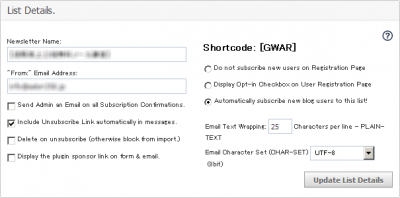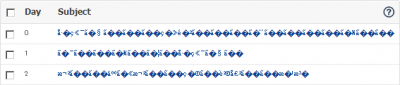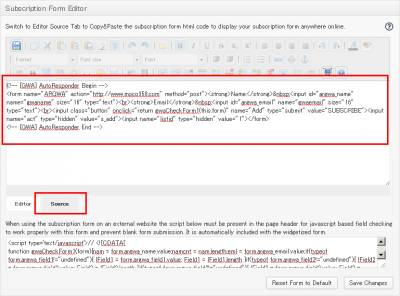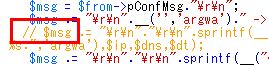ワードプレスでステップメールを使いたい場合、一番簡単に使う事が出来るのはARGWA FREE Autoresponderでした。
はじめに
過去にもワードプレスでステップメールを無料で使えるプラグインなどでワードプレスでステップメールを使えるプラグインをご紹介させて頂きましたが、個人的に一番簡単にインストールと設定、そしてステップメールを使う事が出来るプラグインを発見しましたのでご紹介させて頂きます。
ちなみにご紹介させて頂くのはバージョン4のタイプです。
注意点
無料版のプラグインに関しては1つしか作る事が出来ませんが、有料版にする事で数を増やす事が可能みたいです。
インストールしよう
いつも通りの手順です
プラグイン > 新規追加 > [GWA] AutoResponder
いつものようにインストールした後は必ず有効化しておきましょう。
ステップメールの準備をしよう
コンテンツを用意しておこう
まずはステップメールを作る場合にコンテンツを用意しておきましょう。
ステップメールで送りたい内容やタイトル
ステップメールでどういった内容を何通送るのか、そして各メールのタイトルも全て考えておきましょう。ARGWA FREE Autoresponderを使う場合は、これらをテキストファイルなどで予め作成しておきましょう。後程説明させて頂きます。
署名も考えておく
メールで送る際の署名の内容も全て揃えておく事でスムーズに使う事が出来ます。
送信するメールアドレスや送信者
ワードプレスのプラグインからステップメールを送る際のメールアドレスと送信者の名前を考えておきましょう。
メールアドレス登録後の内容
メールアドレスを登録した後に送るメールの内容も考えておきましょう。
以上5項目の内容をあらかじめ用意しておく事でスムーズに登録する事が可能となります。
ステップメールの設定をしよう
まずは左側のARGWA Freeと書かれているメニューをクリックするとステップメールの管理画面に移ります。
List Detailsと書かれている部分をクリックすると枠が広がるので初期設定をする事が可能です。
- Newsletter Name:
- お送りするステップメールの名前を入力をします。
- “From:” Email Address:
- どのメールアドレスからお送りするのかを入力しておきます。
チェックボックスについて
- Send Admin an Email on all Subscription Confirmations.
- ステップメールに登録した人がいればワードプレスからメールを受信する
- Include Unsubscribe Link automatically in messages.
- メッセージに自動的に配信解除のリンクを含める→チェックを入れてもリンクは入りませんでした。
- Delete on unsubscribe (otherwise block from import.)
- 登録解除の削除
- Display the plugin sponsor link on form & email.
- リンクフォームやメールにARGWA Free Autoresponderの紹介をする
ラジオボタンに関して
ステップメールを利用する場合は
Automatically subscribe new blog users to this list!
を選択しておきましょう
その他の項目
- Email Text Wrapping
- メールの折り返し数を入力しておきましょう。これはステップメールを作成する際に折り返し地点を意識して作成した場合の数字を入力しておきましょう。
- Email Character Set
- 文字セットでUTF-8で問題ないでしょう。
私自身はこのような設定をしています。
ステップメールを作ろう
ステップメールを作成する場合、Add New Autoresponder Messageと書かれれている部分をクリックします。
するとこのような画面が出てくるので
- Day
- ステップメールに登録した日付に送るメールを決める事が出来ます。例えばここに0と登録すると、登録して頂いたその日にメールを送る事が可能になります。
- Subject
- ステップメールのタイトル
- 大きな枠
- 大きな枠にはステップメールの本文を入力します。
入力すると最後にAdd New Autoresponder Messageと言うボタンを押して頂くとメッセージが登録されます。
ちなみに、本文に以下のタグを入れると
- <?Name?>→登録者の名前を表示
- <?Email?>→登録者のメールアドレスを表示
- <?Unsubscribe?>→メールの解除URLを表示
これらを表示させる事が可能となります。
文字化けについて
ステップメールの文章を登録するとこのように文字化けしてしまいます。なので、一度日本語で作成した文章は編集をする事が出来ない為、必ずタイトルと文章は他にメモしておきましょう。
実際にメールを送る時は登録した日本語で送られるのでご安心下さい。
その他の内容を登録しよう
ワードプレスのプラグイン、ARGWA FREE Autoresponderはステップメールを送るまでに流れがあります。
- メールアドレスを登録して貰う
- 登録して貰ったメールアドレスに本登録のURLが掲載されているのでクリックする
- ここからステップメールが開始となります
上記3ステップの中で登録時した時に表示される画面の文章なども決める事が可能です。
- Confirm Message Editor
- メールを登録してすぐに送られてくる仮登録のメール案内の内容となります。ここに入力した文章の終わりからすぐに本登録のURLが記載されているレイアウトとなります。
- Subscribe Page Content
- ステップメールにメールアドレスを登録後にブラウザに表示される内容となります。URLを登録すると任意のページを表示させる事が可能となります。
- Confirm Page Content
- 本登録後にブラウザに表示される内容となります。URLを登録すると任意のページを表示させる事が可能となります。
- Unsubscribe Page Content
- メールを解除した際に表示される内容になります。URLを登録すると任意のページを表示させる事が可能となります。
- Error Page Content
- エラーがあった際に表示される内容になります。URLを登録すると任意のページを表示させる事が可能となります。
ステップメールを設置しよう
さて、いよいよ設置となりますが、私自身一番悩んだのがこの設置に関してです。
ARGWA FREE Autoresponderはウェジットからでも登録フォームを設置する事は可能ですが、メールアドレスを登録する事が出来ません。
ですので、登録する方法としてはタグを入力する形となります。
Subscription Form Editorと書かれている部分をクリックするとタグを表示させる事が可能となります。
sourceをクリックする事でフォームのタグをコピーする事も可能です。
ちなみに、登録する場合は必ずhtmlの<head>内にこの枠内のjavascriptを入力して下さい。
もう一つはフォーム内の
<form name="ARGWA" action="https://www.moco358.com" method="post">
この部分を
<form name="ARGWA" action="https://www.moco358.com/index.php" method="post">
このようにaction内の最後に/index.phpを入れてください。
そうする事でフォームが動くようになります。
日本語化しよう
今の段階でステップメールを使う事も出来ますが、そうすると英語が混じってしまい受け取る側の人の気持ちを考えると少し不安になってしまうのではないでしょうか。
なので英語になってしまっている部分を全て削除、もしくは変更していきます。
プラグインを直接いじっていく形となりますので、プラグインの更新が出た際は気を付けてください。
autoresponder-gwa/ar_gwa.php
このファイル内の75行目辺りにある
Confirm your subscription at
この文字は仮登録段階のメールのタイトルに使われる部分となりますので、○○メール 仮登録のお知らせなどの文章に変更しておきましょう。
77行目辺りにある
Click to Confirm
これは本登録する際のURLの左側に書かれている文字となります。本登録はこちらなどと言う文章と変更しておきましょう。
78行目から始まる部分に関してはメールを登録した人のIPアドレスなどが表示されるので、不必要な方は
$msgの前に//を入れる事で表示させないようにすることが可能です。
79行目辺りの
If you did not request a subscription to our newsletter please disregard this email and you will not be contacted again. For further information please visit
この文章はメールのフッターに表示されている文字となります。これらの文章を全て削除し、署名の情報を入力しましょう。
1935行目辺りの
(“Unsubscribe”,’argwa’)
この部分を
(“”,’argwa’)
このようにしておきましょう。
こうする事によって、解除リンクの手前にUnsubscribeこの文字が表示されなくなります。
ワードプレスで簡単にステップメールを使えるプラグインARGWA FREE Autoresponderの説明を終了致します。
使用感のまとめ
1つしか作れない
フリーとしては優秀ですが、1つしか作成できないのを考えると初めてステップメールを使用する人には向いていると思います。
日本語版がない
日本語版がないので、正直な話面倒でした笑
文字化けする
入力した文字が文字化けするのは気軽に修正が出来ないので、これも問題の一つですよね。
とにかく重い
このプラグインを使用して頂ければわかりますが、とにかく開くのに時間がかかってしまいます。それに伴って保存も同様に時間がかかってしまうので気軽に修正や変更をするのには向きませんね。
総合評価
ステップメールとして使用するのであれば使いにくいかもしれませんが、ステップメールが儲かるものなのかわからない人にはめちゃくかお勧め出来るプラグインです。
さいごに
ワードプレスを導入している人は多いと思いますが、ステップメールを導入している人は圧倒的に少なかった印象があります。
私自身もなかなか有料のステップメールに申し込む際に二の足を踏みましたが、とりあえずまずはARGWA FREE Autoresponderを利用して、利益を上げる事が出来ると確信を持てればすぐに有料のステップメールを利用するようにしてみてはいかがでしょうか?